Malen eines süßen Katzenporträts in Aquarell mit Jennifer (Fauna on Paper)
Inhaltsverzeichnis
- Auswählen eines Referenzfotos
- Zeichnen eines genauen Umrisses
- Tonwert-Studie
- Vereinfachen eines Referenzfotos
- Präzises Mischen der Farben von einem Referenzfoto
- Arbeiten mit einer begrenzten Palette
- Vorbereiten von Kunstwerken zum Teilen oder Verkaufen
- Das fertige Gemälde
- Über ArtistAssistApp
Jennifer (Fauna on Paper) eröffnet das Video mit der Ankündigung, dass sie die ArtistAssistApp live testen wird, erklärt, wie sie beim Malen hilft und zeigt zusätzliche Funktionen. Sie beschreibt ArtistAssistApp als eine webbasierte Mal- und Zeichen-App, die in einem Browser auf Telefonen, Tablets und Desktops läuft (oder installiert werden kann). Sie listet Beispiele dafür auf, was es kann: Präzise Farben mischen, Tonwerte analysieren, Fotos in Umrisse konvertieren, Rasterüberlagerungen bereitstellen, Hintergründe entfernen, Bilder vereinfachen und vieles mehr – nützliche Funktionen beim Malen eines Haustiers und beim Versuch, Fellfarben, Proportionen und Werte anzupassen.
Auswählen eines Referenzfotos
Zuerst lädt sie ein schmeichelhaftes Referenzfoto ihrer Katze Mio hoch und stellt fest, dass sie die App auf ihren Desktop heruntergeladen hat (wobei sie wiederholt, dass sie auch ohne Installation funktioniert).
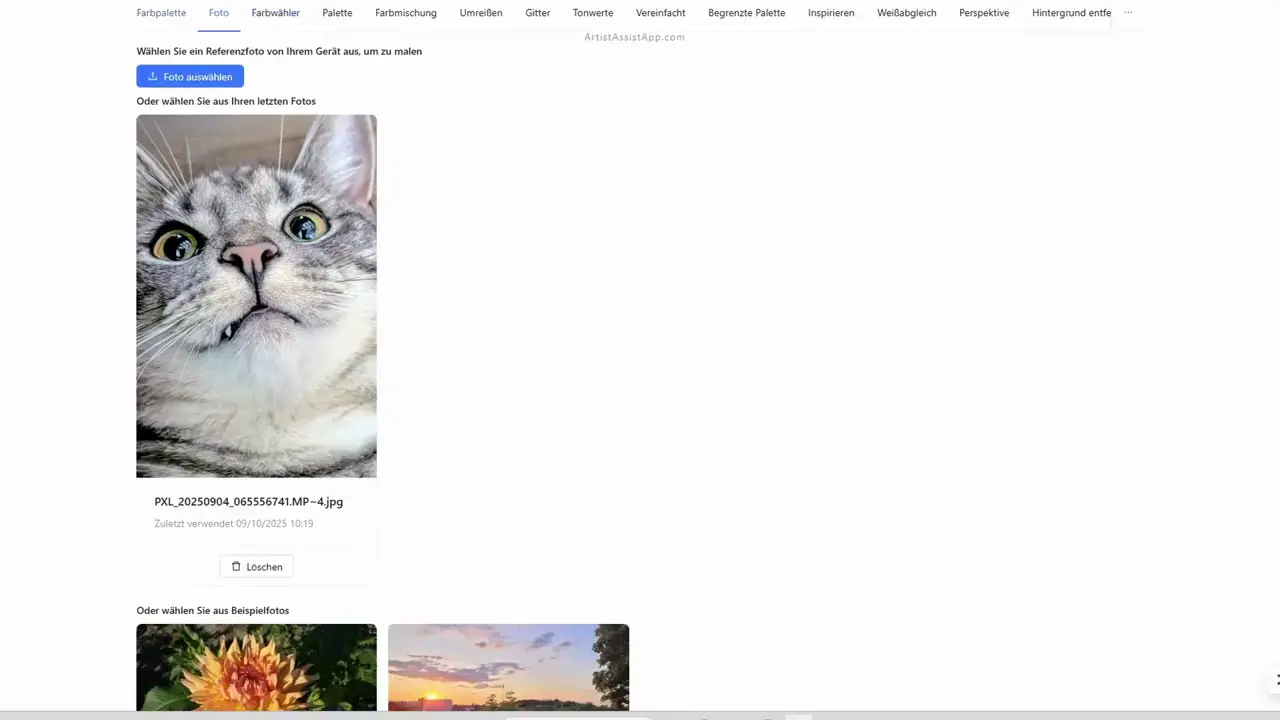
Zeichnen eines genauen Umrisses
Das erste Werkzeug, das sie testet, ist die Gliederung, die automatisch Konturen entweder im Schnell- oder im Qualitätsmodus erstellt. Diese können zur Nachzeichnung ausgedruckt werden. Für diejenigen, die es bevorzugen, erwähnt sie die Raster-Overlay-Funktion mit einstellbaren Größen und Intervallen, aber für das Video druckt sie die Umrisse aus, um die Dinge einfach zu halten.
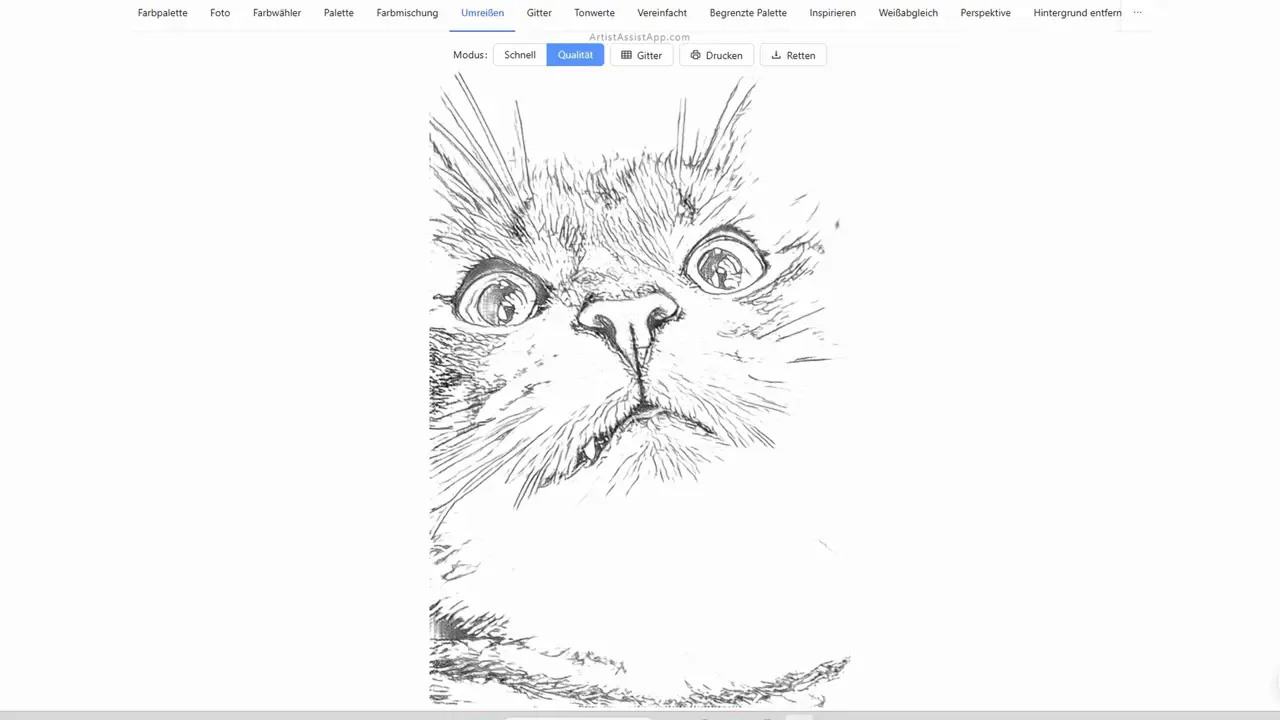
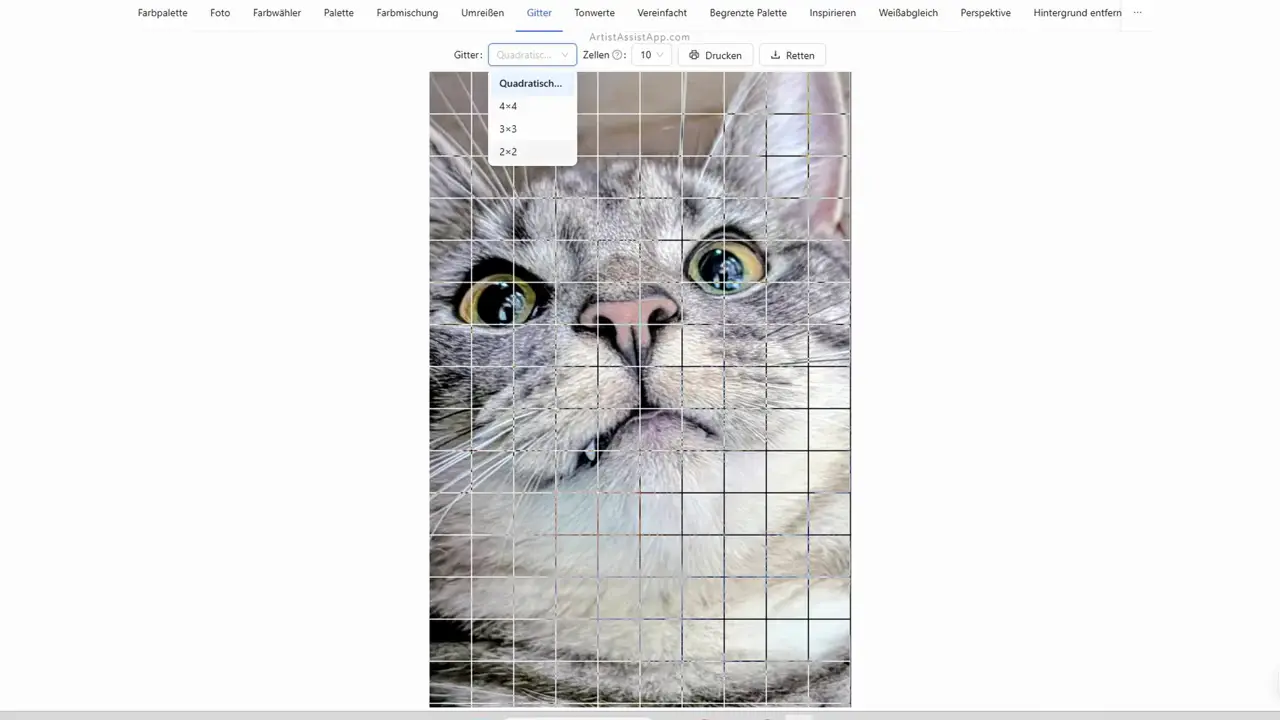
In diesem Tutorial erfahren Sie mehr über das Konvertieren eines Fotos in eine Gliederung zum Nachzeichnen.
In diesem Tutorial erfahren Sie mehr über das Zeichnen mit der Rastermethode.
Tonwert-Studie
Als nächstes installiert sie die App auf ihrem iPad und legt das Referenzbild daneben, um das Malen vorzubereiten. Sie hebt eines ihrer Lieblingswerkzeuge hervor – die Funktion "Tonwerte ", mit der Hell-, Mittel- und Schattentöne mit einem einzigen Klick angezeigt werden. Sie lobt die Nützlichkeit für die Aquarellplanung, insbesondere für die Erhaltung von Weiß und hellen Bereichen, und weist darauf hin, dass ähnliche Effekte zwar in anderen Editoren erzielt werden können, hier aber unmittelbar.
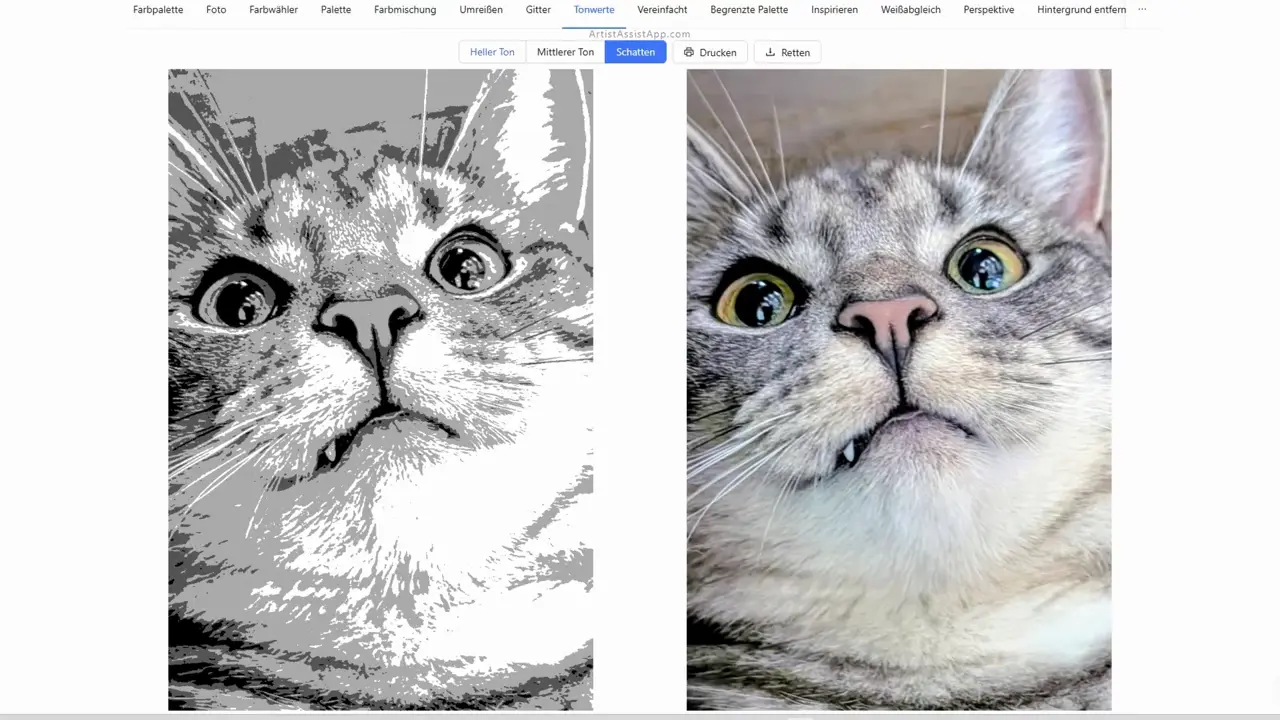
Erfahren Sie in diesem Tutorial mehr über Tonwerte und Kontrast.
Jennifer beginnt den Mal-Workflow, indem sie den hellsten Ton identifiziert und die Bereiche, die weiß bleiben müssen, mit Abdeckflüssigkeit abdeckt – besonders wichtig beim Malen von Fell.

Vereinfachen eines Referenzfotos
Dann demonstriert sie die vereinfachte Funktion, die Fotodetails (leicht, mittel oder stark) reduziert, und erklärt, dass sie eine starke Vereinfachung für Aquarell bevorzugt, um eine Überarbeitung feiner Details zu vermeiden.
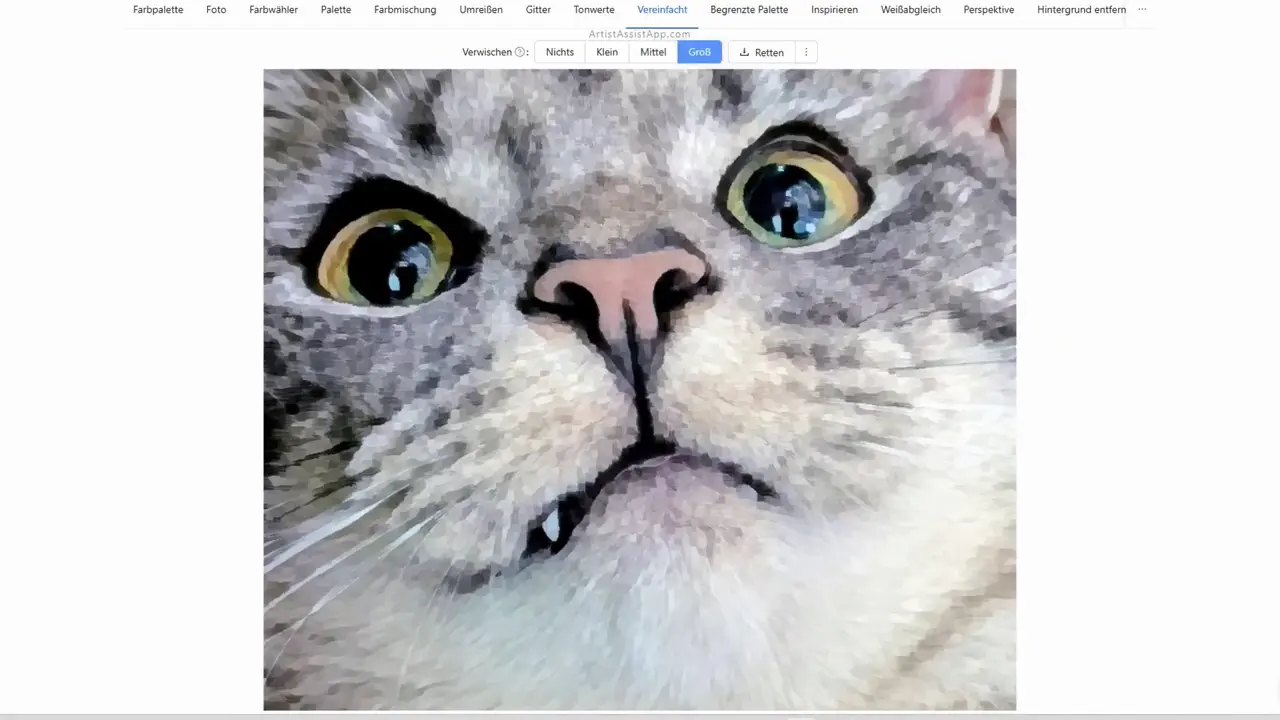
In diesem Tutorial erfahren Sie, wie Sie Fotos vereinfachen können, indem Sie Details glätten.
Präzises Mischen der Farben von einem Referenzfoto
Jennifer bezeichnet das Farbauswahlsystem der App als ihre stärkste Funktion. Sie zeigt, wie man ein Kunstmedium auswählt, ein benutzerdefiniertes Farbset erstellt und speichert. Sie wählt die Marke Schmincke Horadam und dann ihr 24-Pfannen-Set. Die App listet die verfügbaren Schwenks mit Farbnummer, Name und Deckkraft/Transparenz auf.
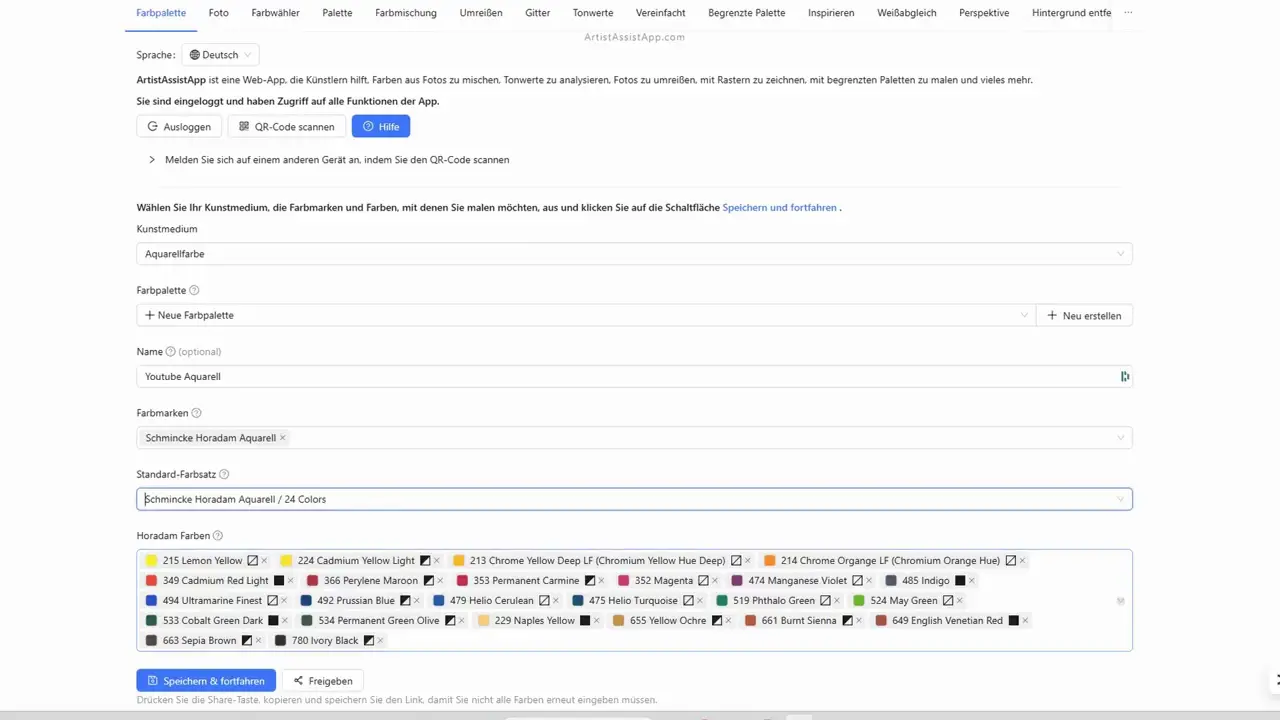
In diesem Tutorial erfahren Sie mehr über das Erstellen und Verwalten von Farbpaletten.
Sie demonstriert die Auswahl von Bereichen auf dem Bild, um exakte Mischrezepte zu generieren: welche Pigmente, in welchem Verhältnis, wie viel Wasser und alternative Mischungen sowie einen Indikator für die prozentuale Übereinstimmung (z. B. 98,5 % Ähnlichkeit). Sie sagt, dass sie mit diesen Alternativen Mixe auswählen kann, die auf dem basieren, was in ihrer Palette übrig bleibt.
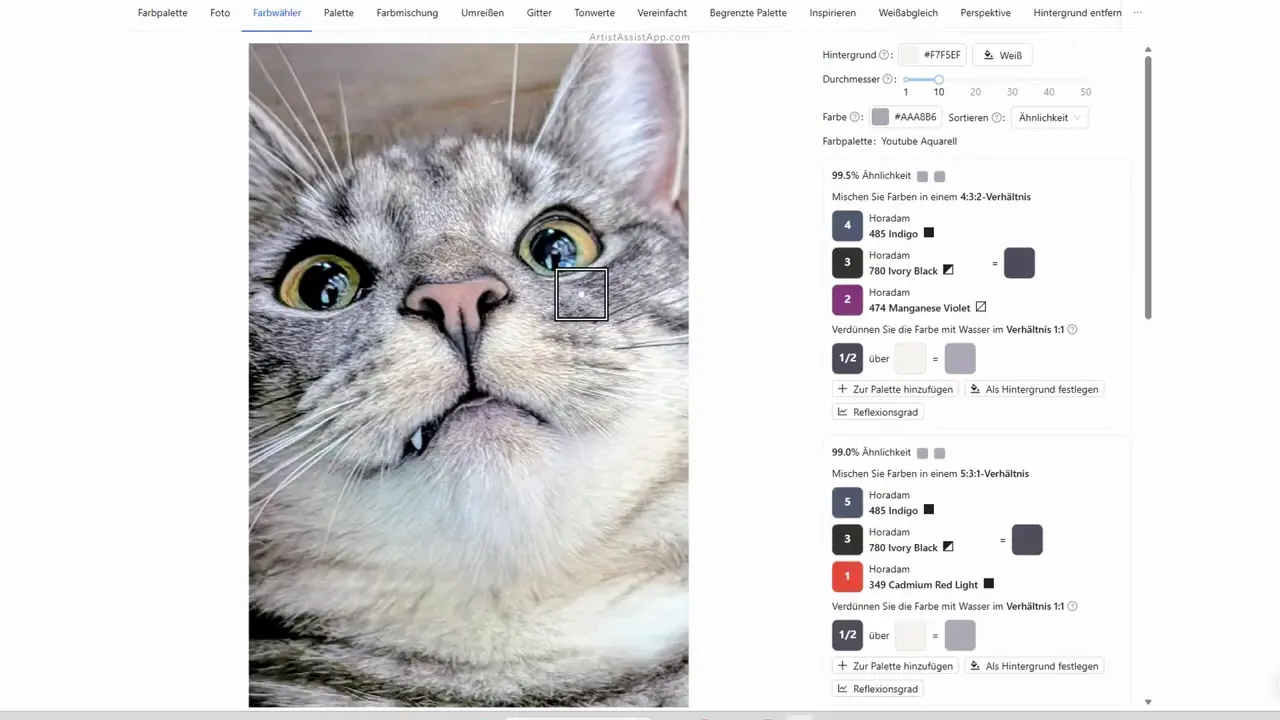
Während sie mit dem Bild experimentiert, ist Jennifer überrascht von einigen Kombinationsvorschlägen, die sie selbst nicht gemischt hätte. Sie betont, wie wertvoll dies für realistische Tierporträts ist, bei denen die Farben von Fell, Augen und Nase genau mit dem Motiv übereinstimmen müssen. Sie erwähnt als Beispiel, dass sie eine bestimmte "Mayonnaise"-Farbe mischt und von der von der App vorgeschlagenen Mischung überrascht ist.
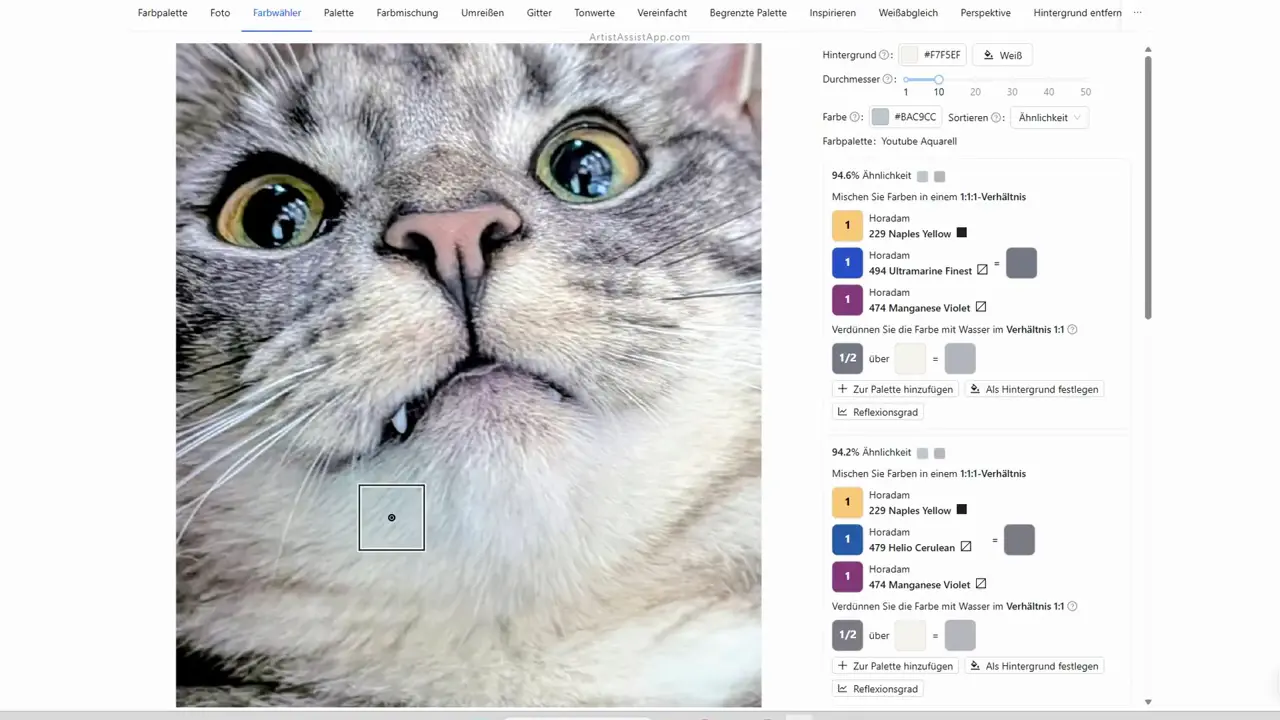
Während des Malens klickt sie immer wieder in das Bild zurück, um die Töne zu überprüfen, und fügt manchmal kühlere oder wärmere Anpassungen hinzu – wobei sie feststellt, dass die Umgebungsfarben oft graues oder weißes Fell beeinflussen. Sie erklärt, dass sie die Felltöne vor dem Layering gemischt hat, damit die am häufigsten verwendeten Farben fertig waren, mit der Option, Wasser hinzuzufügen oder im Handumdrehen zu remixen.
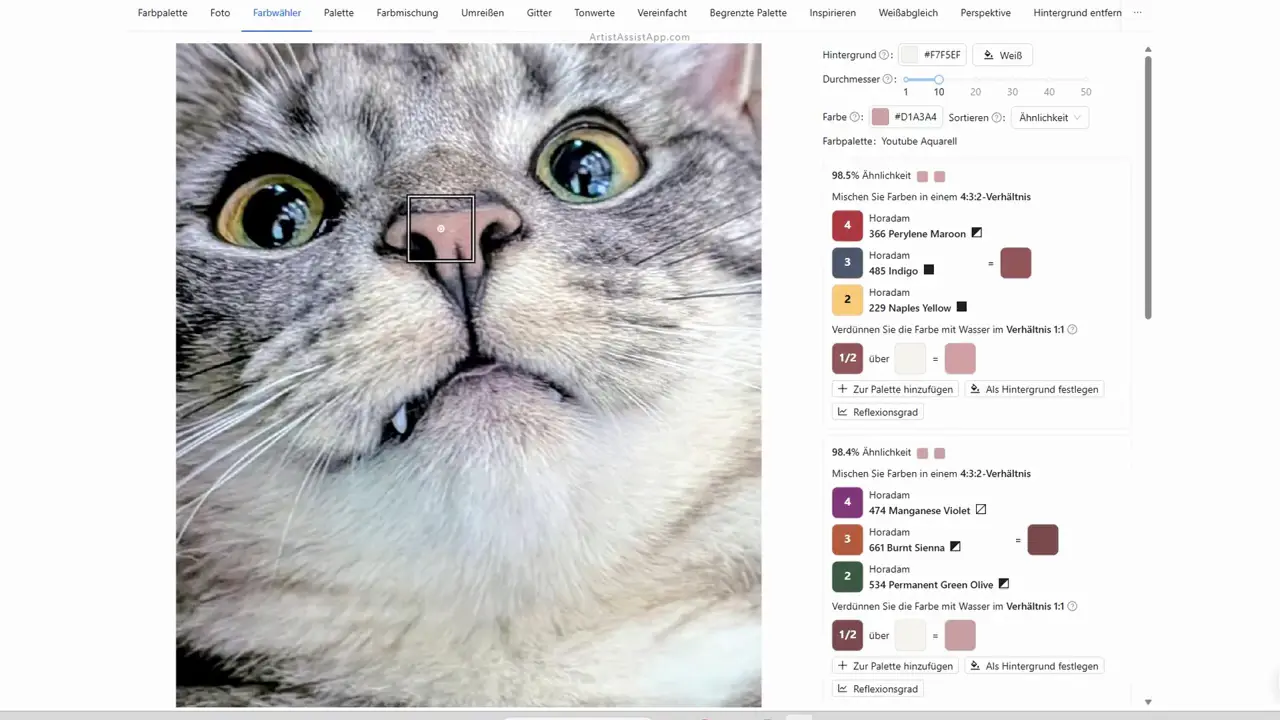
In diesem Tutorial erfahren Sie mehr über das Mischen von Farben aus Fotos.
Arbeiten mit einer begrenzten Palette
Jennifer zeigt eine weitere Lieblingsfunktion: das Konvertieren des Fotos in eine begrenzte Palette (1-7 Farben) oder eine monochrome Version, um vereinfachte Farbschemata zu erkunden und sich inspirieren zu lassen.
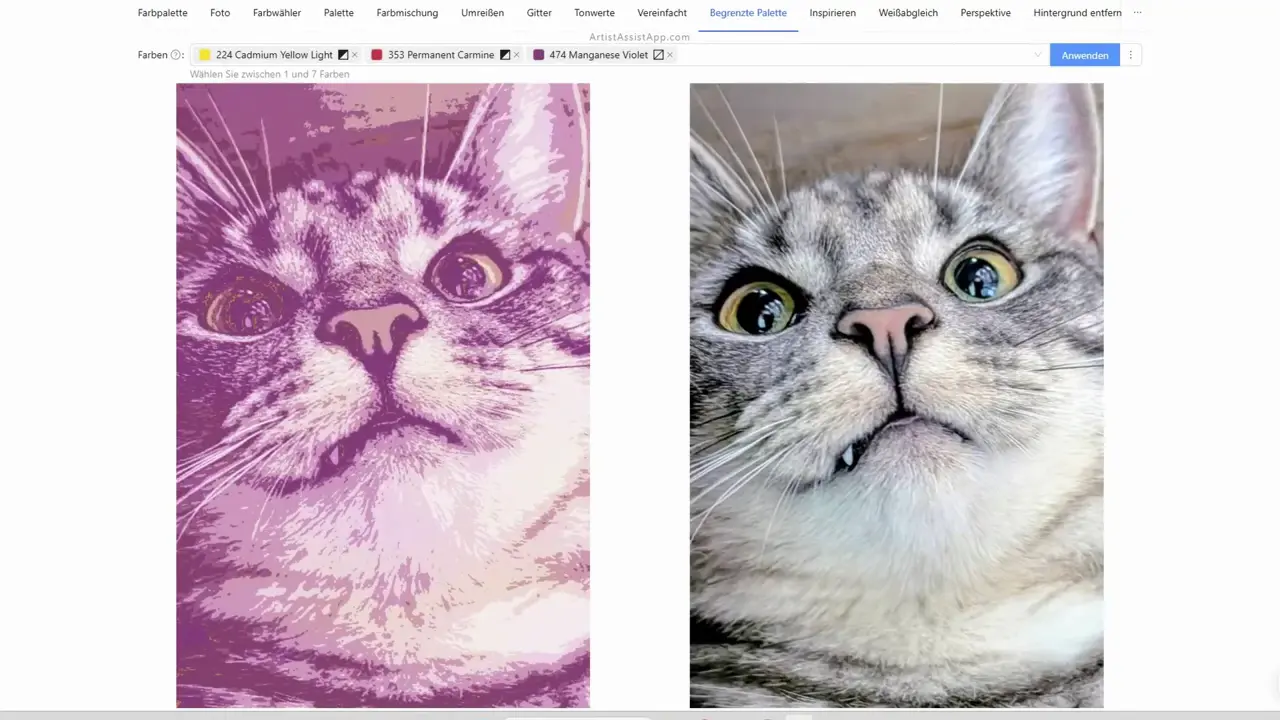
Weitere Informationen zu eingeschränkten Paletten finden Sie in diesem Tutorial.
Vorbereiten von Kunstwerken zum Teilen oder Verkaufen
Sie demonstriert Werkzeuge, um Kunstwerke für die Weitergabe oder den Verkauf vorzubereiten: ein Perspektivkorrekturwerkzeug (Auswahl von vier Ecken, um ein verzerrtes Foto zu begradigen) und ein Werkzeug zum Entfernen von Texturen/Hintergründen, mit dem Aquarell-/Papiertexturen oder Schatten entfernt werden können, damit das Bild druckfertig ist. Sie vergleicht die Genauigkeit der Hintergrundentfernung positiv mit anderen Diensten und zeigt Beispiele für die Reinigung von Schatten für den Druck.
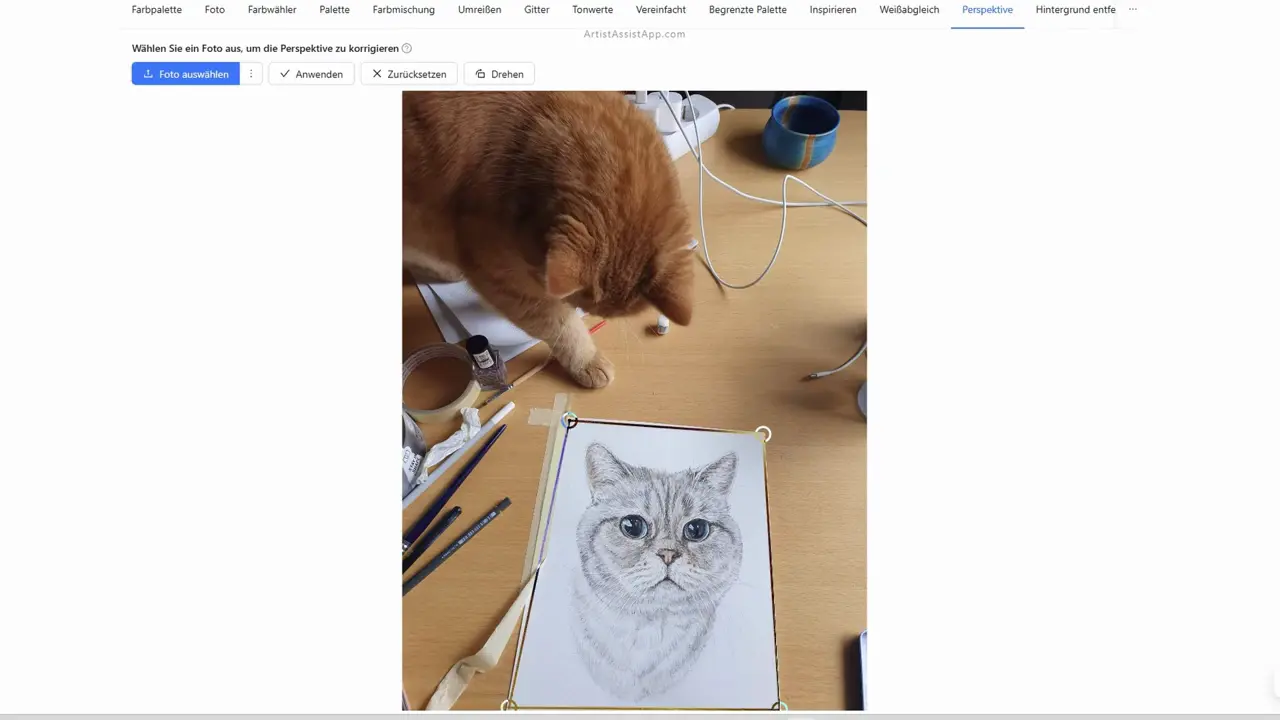
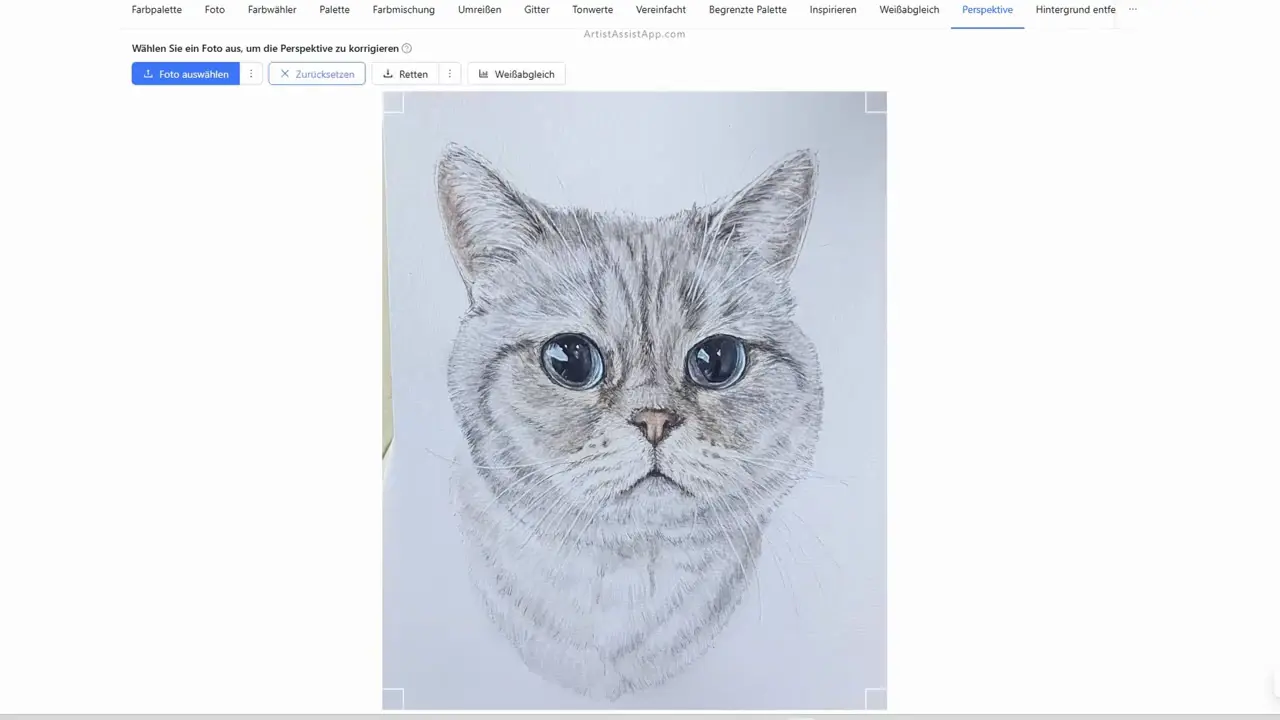
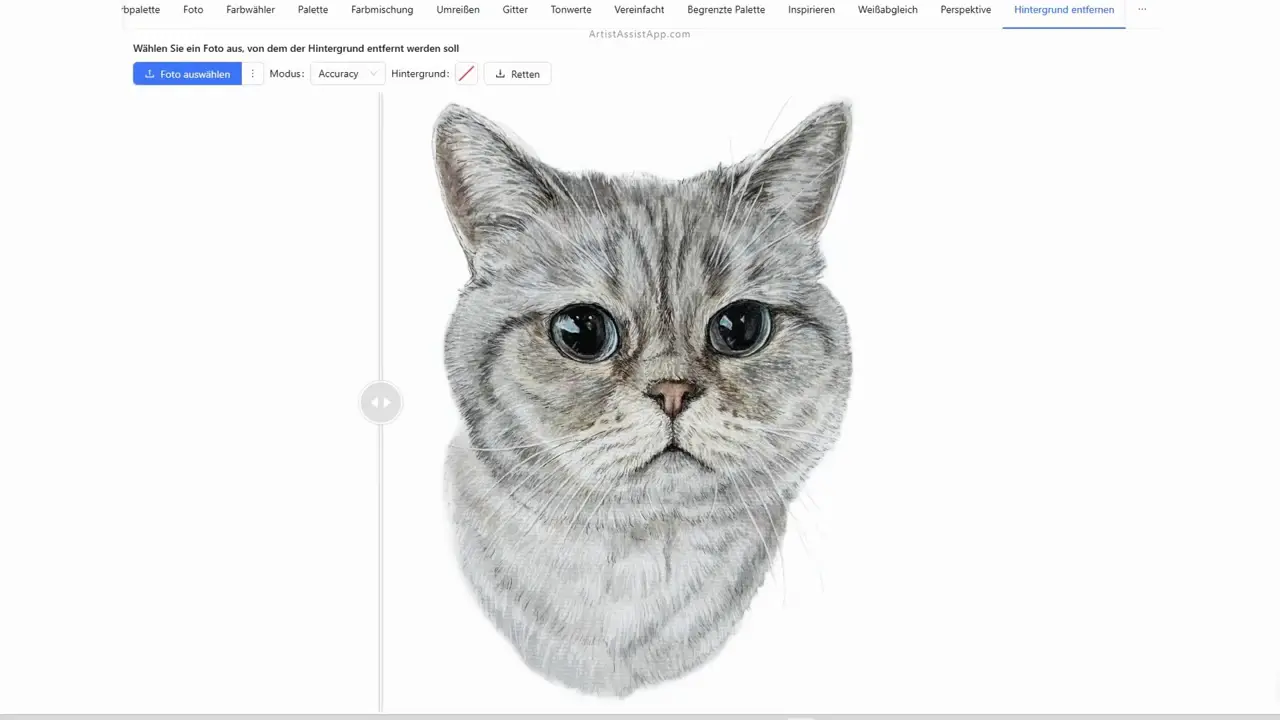
In diesem Tutorial erfahren Sie mehr über das Entfernen von Hintergründen aus Bildern.
In diesem Tutorial erfahren Sie mehr über das Anpassen der Bildperspektive.
Das fertige Gemälde
Dann geht sie zu den dunkelsten Schichten von Mios Porträt über und bereitet sich darauf vor, die Maskierungsflüssigkeit zu entfernen.

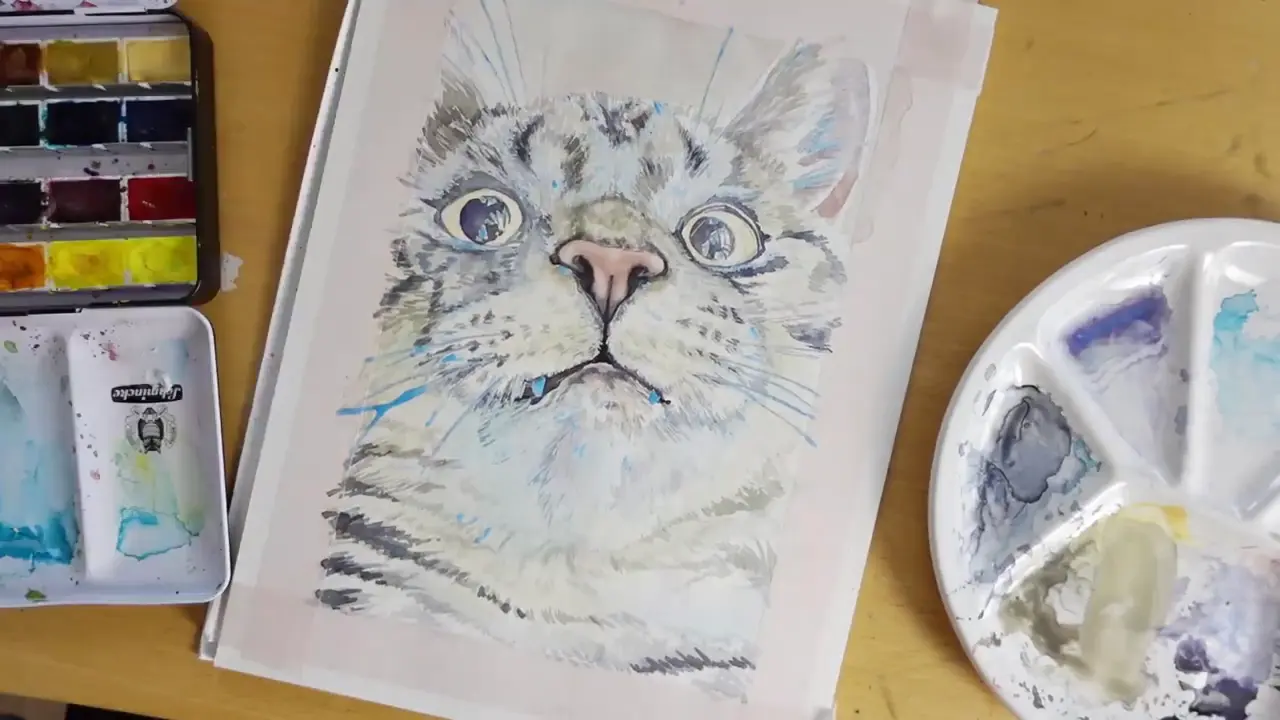
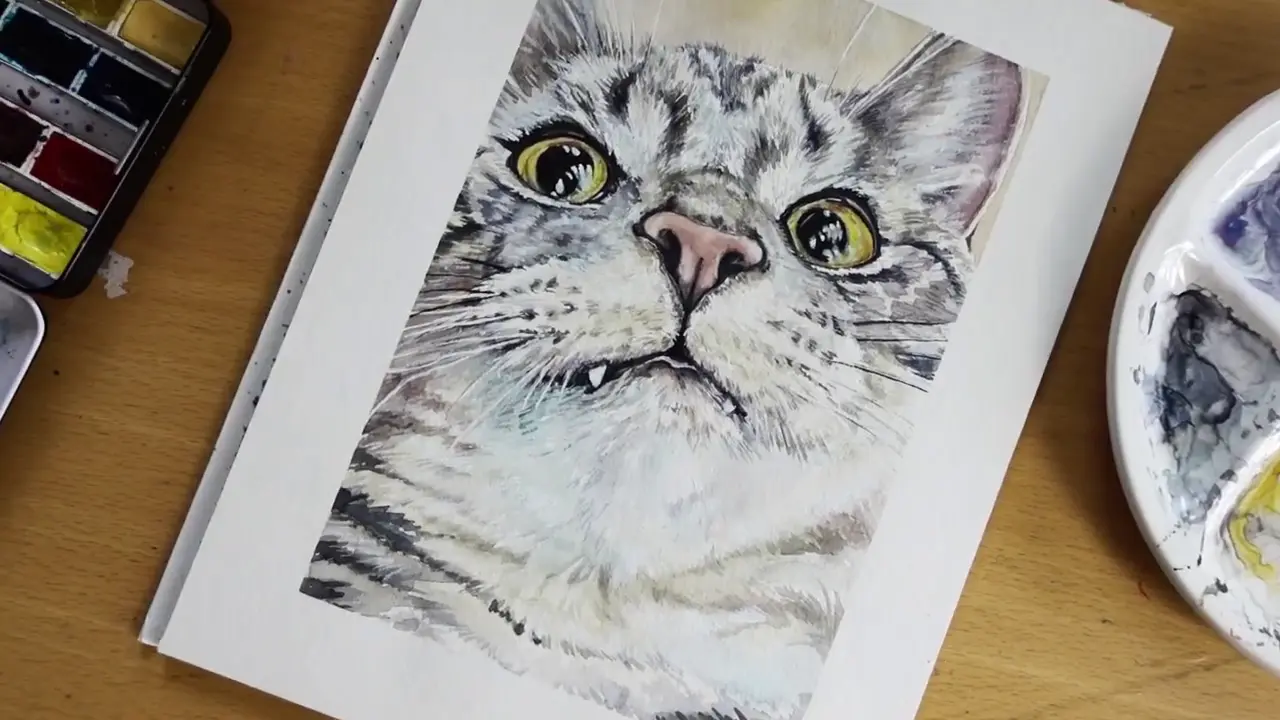
Über ArtistAssistApp
ArtistAssistApp, auch bekannt als Artist Assist App, ist eine Web-App für Künstler, um jede Farbe aus einem Foto genau zu mischen, Tonwerte zu analysieren, ein Foto in eine Kontur zu verwandeln, mit der Rastermethode zu zeichnen, mit einer begrenzten Palette zu malen, ein Foto zu vereinfachen, den Hintergrund aus einem Bild zu entfernen, Fotos paarweise zu vergleichen und vieles mehr.
Probieren Sie es jetzt kostenlos https://app.artistassistapp.com aus, um Ihre Mal- und Zeichenfähigkeiten zu verbessern und atemberaubende Kunstwerke zu schaffen.
